预计阅读时间:25-35 分钟。本文包含 macOS 和 Windows 平台的配置方法,您可以根据您的操作系统选择阅读相应部分。实际操作中,软件下载和安装可能需要额外时间。
开始之前
在开始配置之前,我们先简单了解几个基本概念,这会让你对接下来的操作更有数。
什么是 ODBC?我为什么需要它?
- ODBC (Open Database Connectivity):你可以把它想象成一个通用的“翻译官”或“适配器”。很多不同的应用程序(比如我们这里的 Python/Django)想要和各种不同的数据库(比如 SQL Server、Oracle、MySQL 等)“对话”。ODBC 提供了一套标准的接口(API),让应用程序可以用一种统一的方式来请求数据,而不用关心底层数据库的具体实现细节。
- 为什么需要? 对于某些数据库(尤其是像 SQL Server 这样的商业数据库),Python 的数据库驱动(比如
pyodbc或 Django 使用的mssql-django后端间接依赖的驱动)会通过 ODBC 来与数据库通信。ODBC 驱动程序由数据库厂商(如微软)或第三方提供,并安装在你的操作系统上。
为什么 Java 连接数据库好像不太需要 ODBC,但 Python 有时需要?
- Java 有 JDBC (Java Database Connectivity):Java 生态系统中有其自己的一套标准接口 JDBC。数据库厂商通常会提供纯 Java 的 JDBC 驱动程序,这些驱动程序直接实现了与数据库通信的协议,所以它们不依赖操作系统层面的 ODBC。
- Python 的情况:Python 也有很多数据库的直接驱动程序(比如
psycopg2for PostgreSQL,mysqlclientfor MySQL),它们可能不依赖 ODBC。但对于 SQL Server,一种常见的连接方式就是通过 ODBC。Django 在连接 SQL Server 时,其后端库(如mssql-django)通常会利用系统上已安装的 ODBC 驱动。
本文会用到哪些 ODBC 相关程序/驱动?
在 macOS 上连接 SQL Server:
- 我们会使用
unixODBC:一个开源的 ODBC 管理器,相当于 Windows 上的 ODBC 数据源管理器。 - 以及
FreeTDS:一个开源的驱动程序,让 macOS/Linux 系统能够连接到 SQL Server。
在 Windows 上连接 SQL Server:
- 我们会使用 Windows 系统自带的 “ODBC 数据源管理器”。
- 以及微软官方提供的 “ODBC Driver for SQL Server” (例如 ODBC Driver 17/18 for SQL Server)。
关于 Oracle 连接:
- 本文后续展示的 Django 连接 Oracle 的示例,将采用 Oracle 特有的连接字符串方式,它不依赖于我们前面为 SQL Server 配置的 ODBC,而是通过 Django 的 Oracle 后端直接与 Oracle 客户端库(如果需要)或数据库通信。
简单来说,ODBC 就像一座桥梁,帮助我们的 Python/Django 应用连接到特定类型的数据库。接下来的内容,我们将一步步教你如何在你的 Mac 或 Windows 系统上搭建这座“桥梁”来连接 SQL Server,并配置 Django 项目使用它。
Mac系统连接SQLServer
本章节描述的在macOS上使用 unixODBC 和 FreeTDS 连接SQL Server的配置流程,其核心原理和步骤与在Linux系统上操作非常相似。主要区别在于软件包的安装命令(例如,您会使用 apt、yum 或 dnf 而不是 brew)以及配置文件的默认存放路径。理解了macOS的配置过程后,您可以触类旁通地在Linux上完成类似配置。
Mac:系统版本Sonoma14.5;brew4.4.6
SQLServer:2019版本(容器镜像为mcr.microsoft.com/mssql/server:2019-latest)
brew install unixodbc
brew install freetds
open -e /opt/homebrew/etc/odbcinst.ini # 编辑文件
# 在文件末尾输入下面的内容,用来将FreeTDS注册到unixodbc中
[FreeTDS]
Description=FreeTDS Driver
Driver=/opt/homebrew/lib/libtdsodbc.so
open -e /opt/homebrew/etc/odbc.ini # 编辑文件
# 在文件末尾输入下面的内容,请根据你实际要连接的数据库配置Server、Port和Database
# 如果你使用的SQLServer版本较老,TDS_Version可尝试小一点的版本,例如7.0
[djangoadmindemo]
Driver=FreeTDS
Server=127.0.0.1
Port=7011
Database=djangoadmin
TDS_Version=7.4
你可以使用下面的命令来验证ODBC是否配置正确
export ODBCSYSINI=/opt/homebrew/etc
export ODBCINI=/opt/homebrew/etc/odbc.ini
odbcinst -q -s # 如果配置正确,会列出你配置的所有数据源名称
isql -v djangoadmindemo sa ******** # 使用指定的用户和密码连接djangoadmindemo数据源Django项目配置文件中,数据库连接配置的OPTIONS参考下面的写法
DATABASES = {
'default': {
......
'OPTIONS': {
"driver": "FreeTDS",
'dsn': "djangoadmindemo",
},
}
}Windows系统连接SQLServer
Windows:win10专业版
SQLServer:2019版本(容器镜像为mcr.microsoft.com/mssql/server:2019-latest)
驱动下载和安装
点击下面的链接,选择合适的版本进行下载:
Download ODBC Driver for SQL Server - ODBC Driver for SQL Server | Microsoft Learn


安装完成后,按win+R,输入odbcad32,打开ODBC数据源管理程序:
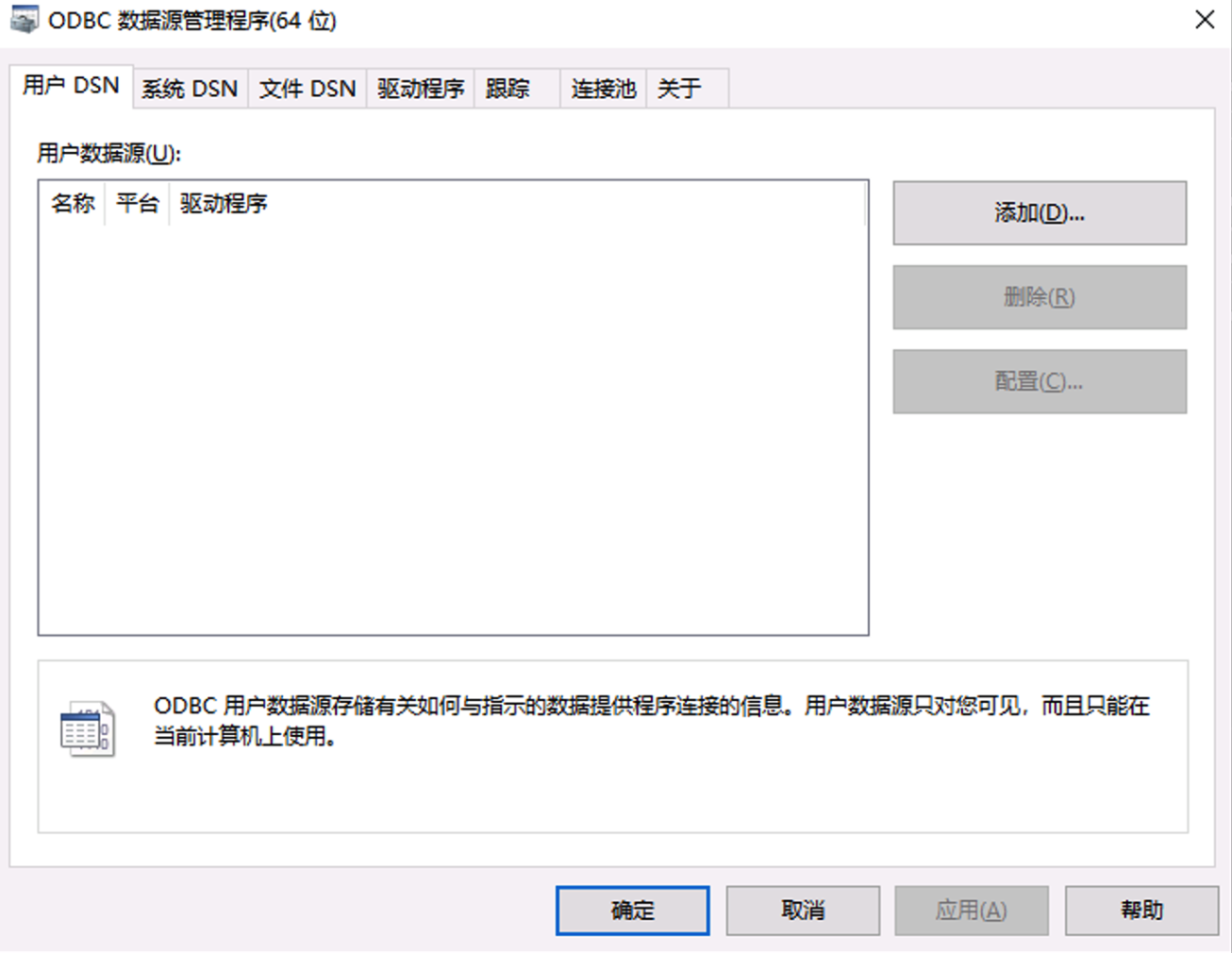
点击添加,如果你的SQLServer版本比较新,就选择ODBC Driver 18 for SQL Server,如果很老,就选择SQL Server。
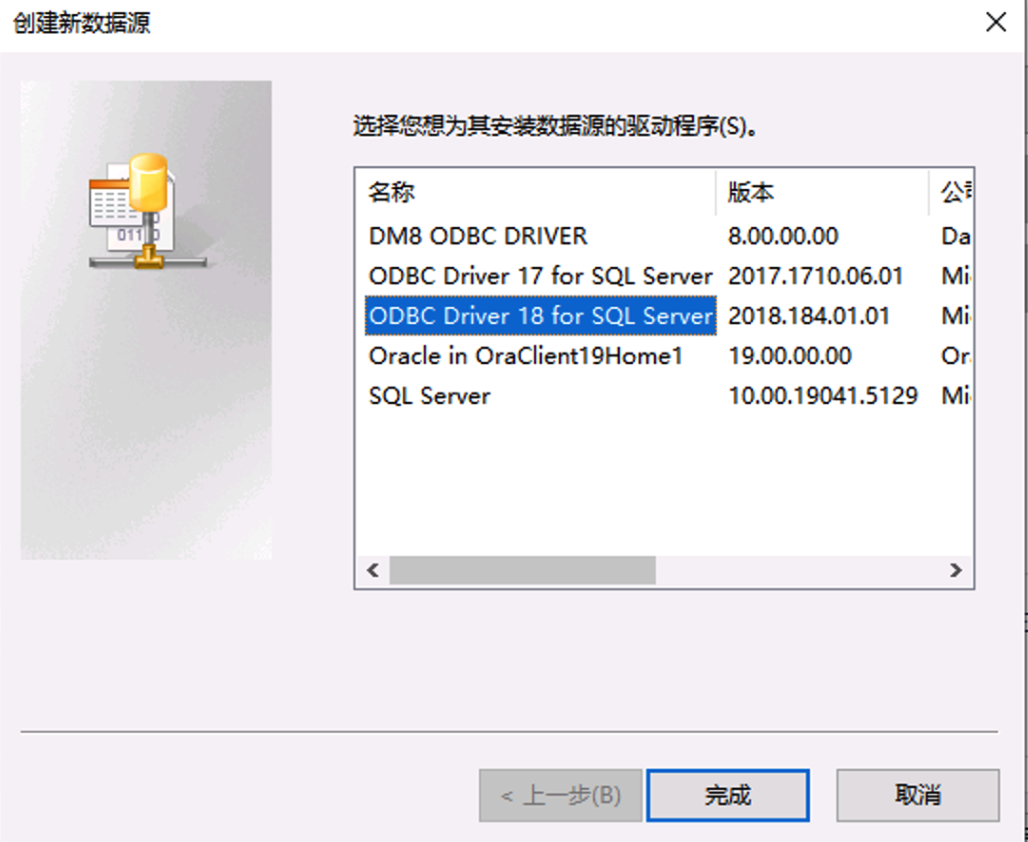
注意:服务器的IP和端口之前请用逗号,分割,不要用冒号:
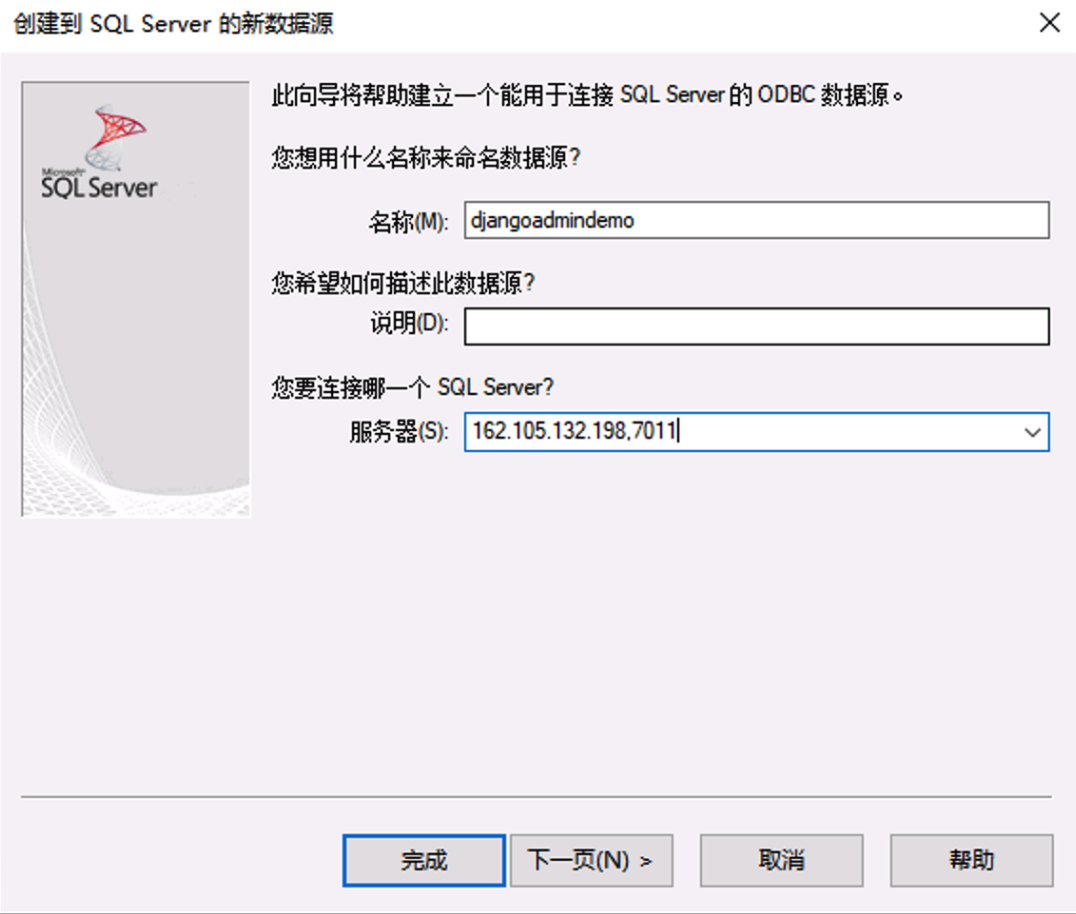
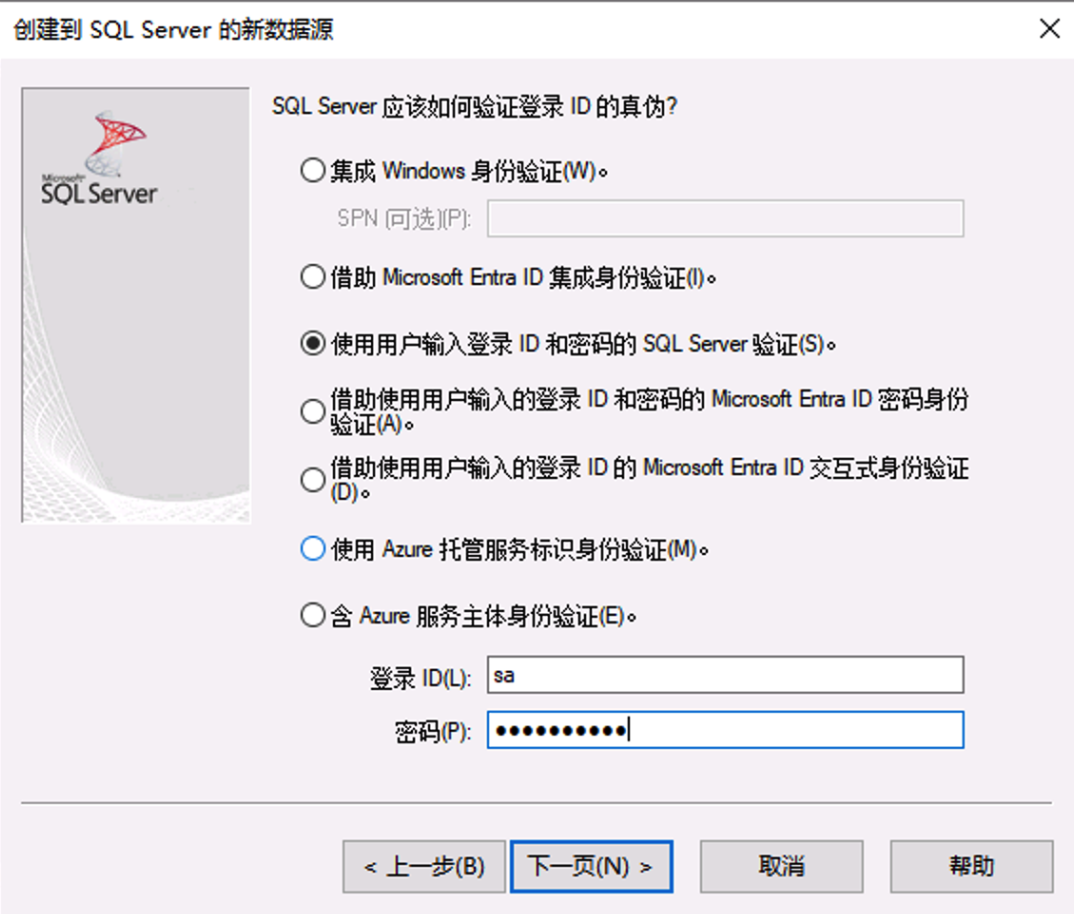
一直点下一步,最后点击测试数据源。
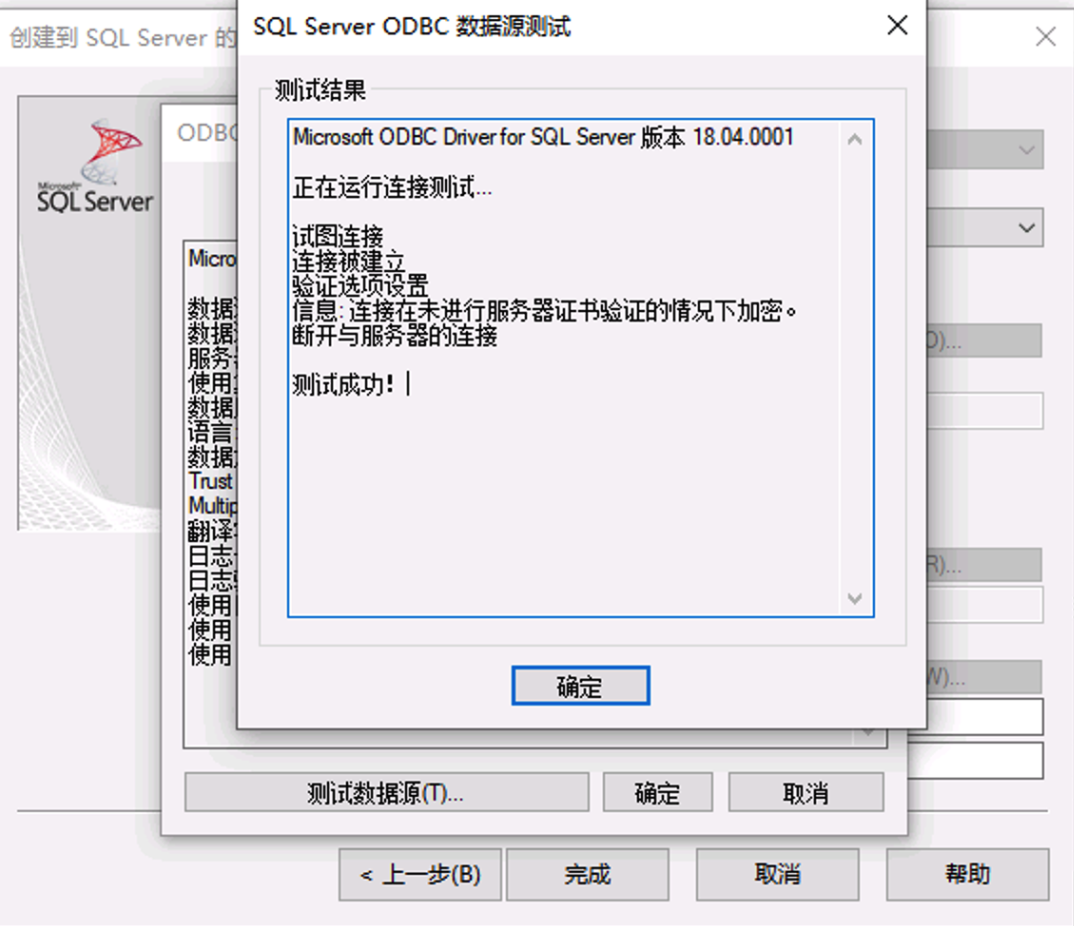
如果提示“证书链是由不受信任的颁发机构颁发的。”,可以返回上一步,勾选“信任服务证书”

Django项目配置文件中,数据库连接配置的OPTIONS参考下面的写法,driver对应上图的驱动程序,dsn对应上图的名称。
DATABASES = {
'default': {
......
'OPTIONS': {
"driver": "ODBC Driver 18 for SQL Server",
'dsn': "djangoadmindemo",
},
}
}连接ORACLE
Oracle:23版本(容器镜像为gvenzl/oracle-free:23)
(注:Django5.0和Django4.X都要求Oracle版本为19c或更高)
请参考下面的示例进行配置:
'default': {
'ENGINE': 'django.db.backends.oracle',
'NAME': (
"(DESCRIPTION=(ADDRESS=(PROTOCOL=TCP)(HOST=162.105.132.198)(PORT=7012))"
"(CONNECT_DATA=(SERVICE_NAME=FREEPDB1)))"
), # ORACLE的连接描述,如果你配置了tnsnames.ora,你可以在这里只指定服务名的名称
'USER': 'djangoadmin',
'PASSWORD': '**********',
}
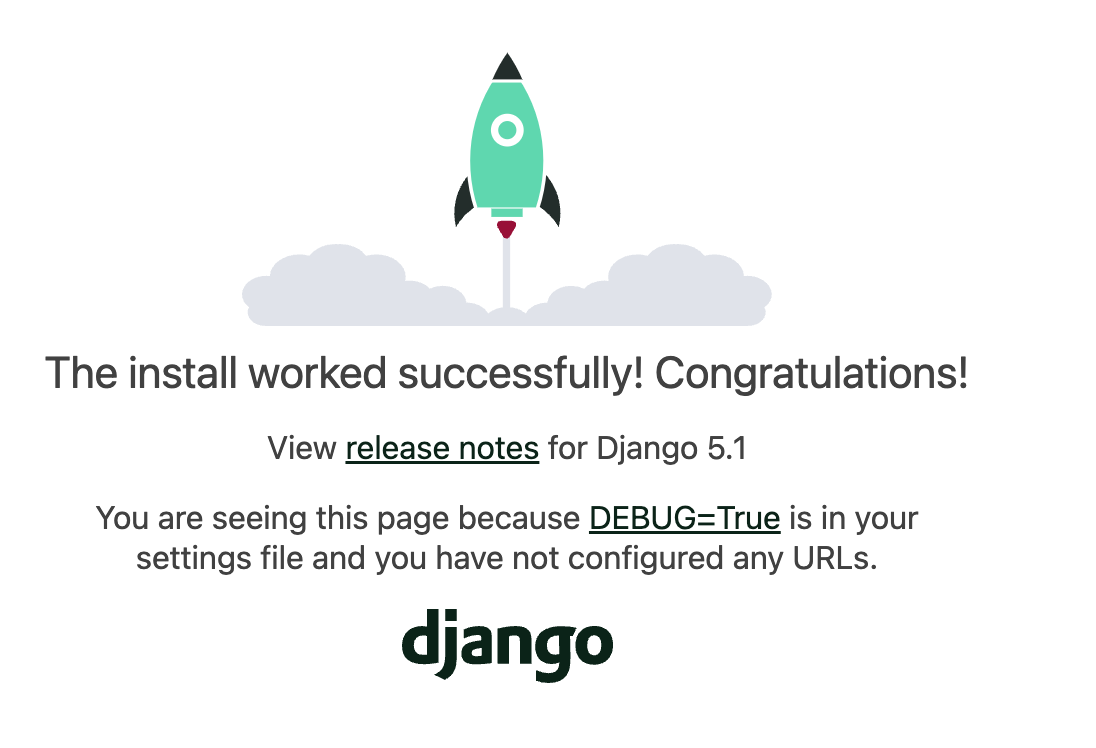
评论 (0)